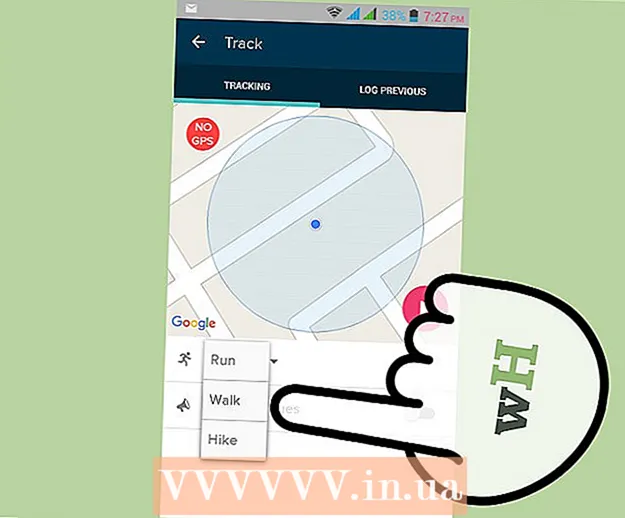著者:
Christy White
作成日:
12 5月 2021
更新日:
1 J 2024

コンテンツ
1.Twitterアプリを開きます。
2.をタップします メッセージ.
3.画面の右上隅にある新しいメッセージアイコンをタップします。
4.相手の名前を入力し、正しいユーザー名をタップして、受信者を選択します。
5.をタップします 次の.
6.メッセージを入力します。
7.をタップします 送信するには.
ステップに
方法1/2:プライベートメッセージを送信する(モバイル)
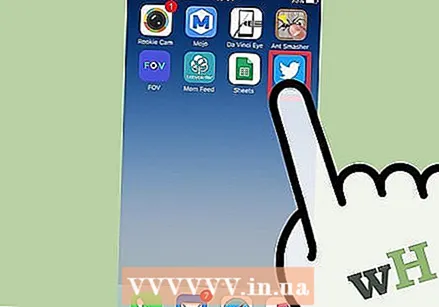 Twitterアプリをタップします。 まだログインしておらず、ログインするように求められた場合は、ログインしてください。 Twitterアカウントの作成方法についてはこちらをご覧ください。
Twitterアプリをタップします。 まだログインしておらず、ログインするように求められた場合は、ログインしてください。 Twitterアカウントの作成方法についてはこちらをご覧ください。 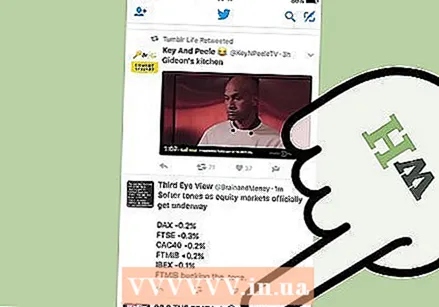 封筒アイコンをタップします。 このアイコンは、画面の右上隅にあります。
封筒アイコンをタップします。 このアイコンは、画面の右上隅にあります。 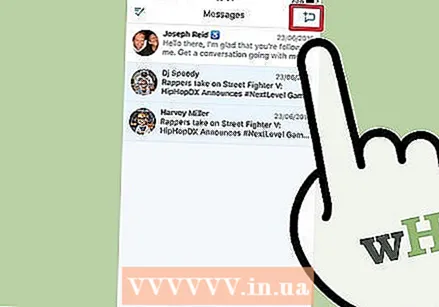 アイコンをタップすると、新しいメッセージが表示されます。 これは、画面の右下隅に音声クラウドとプラス記号が付いたアイコンです。
アイコンをタップすると、新しいメッセージが表示されます。 これは、画面の右下隅に音声クラウドとプラス記号が付いたアイコンです。 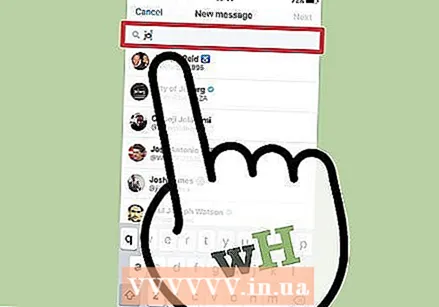 ユーザー名を入力。
ユーザー名を入力。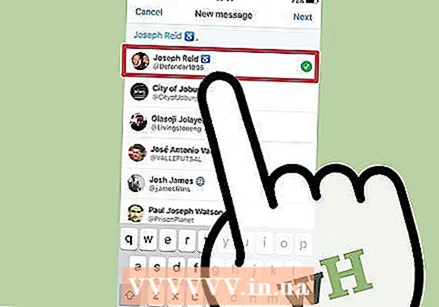 ユーザー名をタップします。 名前がテキストボックスに表示されます。
ユーザー名をタップします。 名前がテキストボックスに表示されます。 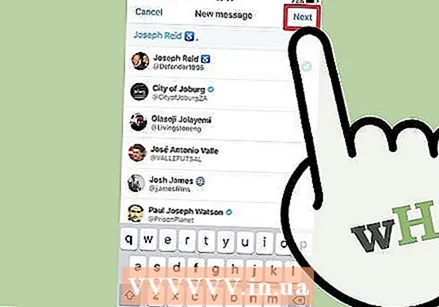 「次へ」をタップします。
「次へ」をタップします。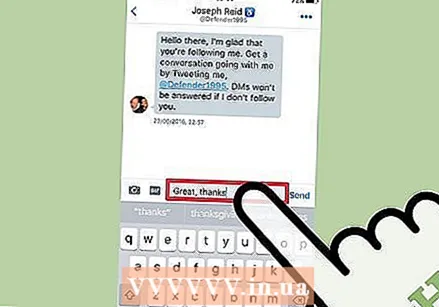 テキストボックスにメッセージを入力します。 適切なアイコンをタップして、画像、GIFアニメーション、顔文字をメッセージに追加することもできます。
テキストボックスにメッセージを入力します。 適切なアイコンをタップして、画像、GIFアニメーション、顔文字をメッセージに追加することもできます。 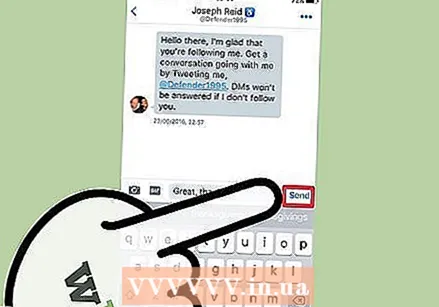 「送信」をタップします。 送信ボタンはテキストボックスの右側にあり、テキスト、画像、絵文字、またはGIFアニメーションがテキストボックスに入力されるまで表示されません。
「送信」をタップします。 送信ボタンはテキストボックスの右側にあり、テキスト、画像、絵文字、またはGIFアニメーションがテキストボックスに入力されるまで表示されません。 - ユーザー設定に応じて、受信者は新しいメッセージがあるという通知を受信する場合と受信しない場合があります。
方法2/2:ブラウザからプライベートメッセージを送信する
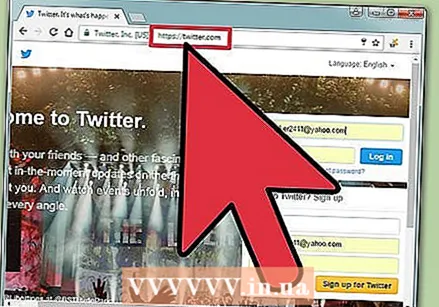 に移動 www.twitter.com。
に移動 www.twitter.com。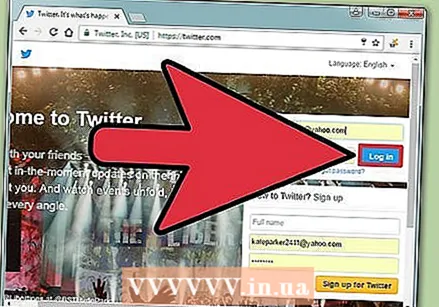 Twitterアカウントにログインします。 すでにログインしている場合は、Twitterフィードが表示されます。 Twitterアカウントをまだお持ちでなく、作成したい場合は、こちらでTwitterアカウントの作成方法を学ぶことができます。
Twitterアカウントにログインします。 すでにログインしている場合は、Twitterフィードが表示されます。 Twitterアカウントをまだお持ちでなく、作成したい場合は、こちらでTwitterアカウントの作成方法を学ぶことができます。 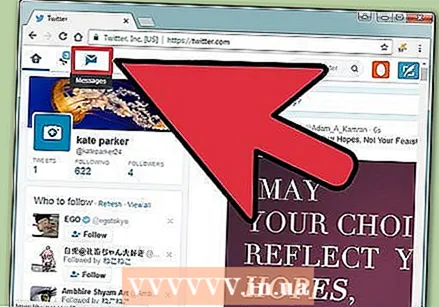 「メッセージ」をクリックします。 このオプションは、左上隅の「通知」オプションとTwitterロゴの間にあります。
「メッセージ」をクリックします。 このオプションは、左上隅の「通知」オプションとTwitterロゴの間にあります。 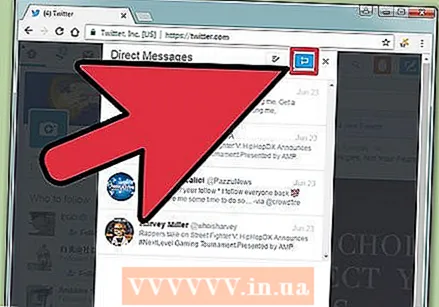 「新しいメッセージ」をクリックします。
「新しいメッセージ」をクリックします。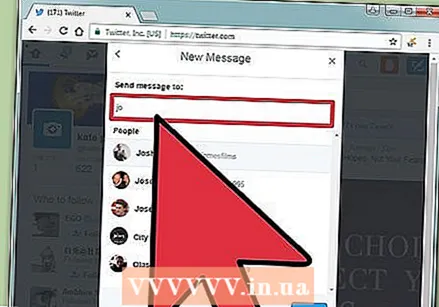 ユーザー名を入力。 ユーザー設定によっては、既にフォローしている人にしかメッセージを送信できない場合があります。
ユーザー名を入力。 ユーザー設定によっては、既にフォローしている人にしかメッセージを送信できない場合があります。 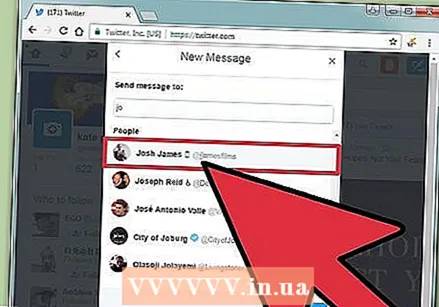 押す ↵入力.
押す ↵入力.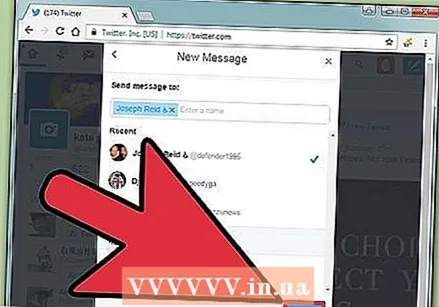 「次へ」をクリックします。 ウィンドウの右下隅にある[次へ]をクリックすると、メッセージボックスが表示されます。
「次へ」をクリックします。 ウィンドウの右下隅にある[次へ]をクリックすると、メッセージボックスが表示されます。 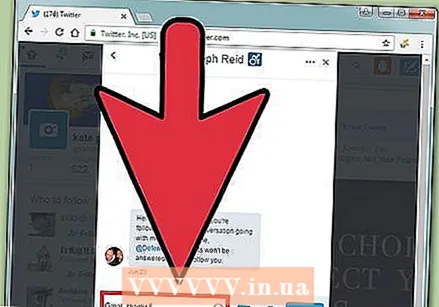 メッセージを入力します。 テキストボックスはウィンドウの下部にあります。
メッセージを入力します。 テキストボックスはウィンドウの下部にあります。 - テキストボックスの横にある対応するアイコンをクリックして、絵文字、GIFアニメーション、写真を追加することもできます。
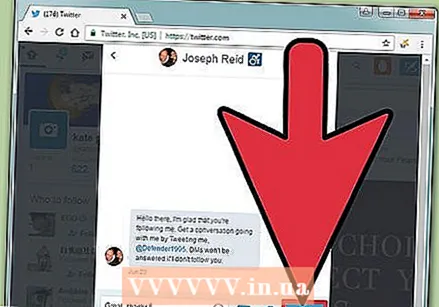 「送信」をクリックします。 このオプションはウィンドウの右下隅にあり、メッセージを入力したり、絵文字、GIFアニメーション、または写真を追加したりするとクリック可能になります。
「送信」をクリックします。 このオプションはウィンドウの右下隅にあり、メッセージを入力したり、絵文字、GIFアニメーション、または写真を追加したりするとクリック可能になります。 - ユーザー設定に応じて、受信者はメッセージを受信したという通知を受信する場合と受信しない場合があります。
チップ
- あなたが誰かにプライベートメッセージを送信し、彼らがあなたにメッセージを送ったとき、他の人の返信の下にあるダイアログボックスをクリックするだけで、彼らとプライベートな会話をすることができます。
- 封筒のアイコンをクリックして、プロフィールページからプライベートメッセージを送信することもできます。
警告
- 送信されたプライベートメッセージを取得することはできません。
- フォローしていない人にメッセージを送信すると、スパムと見なされ、フォローを解除したり、ブロックしたりする可能性があります。